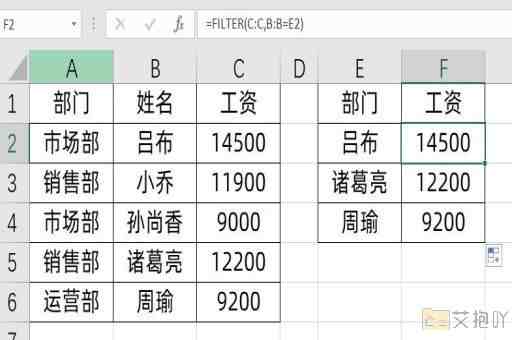怎么设置excel打印每页都有表头
在excel中,表头是表格的重要组成部分,它包含了每一列的数据信息。当我们需要打印一个长的excel表格时,可能会遇到一个问题:只有第一页有表头,而后面的页都没有。这会给阅读带来很大的不便。为了解决这个问题,我们需要设置excel打印每页都有表头。以下是详细的步骤和介绍:
一、打开excel文件
我们需要打开需要设置的excel文件。这个文件可以是我们自己创建的,也可以是从其他人那里获取的。
二、选中表头
然后,我们需要选中我们想要作为表头的那一行或者几行。通常,表头会包含每一列的数据名称。
三、进入页面布局选项
接下来,我们需要点击菜单栏上的“页面布局”选项。在这个选项下,我们可以对excel的页面布局进行设置。
四、选择打印标题
在“页面布局”选项下,我们会看到一个名为“打印标题”的选项。点击这个选项,我们会进入一个新的界面。
五、设置顶端标题行
在这个新的界面中,我们会看到两个文本框,分别是“顶端标题行”和“左端标题行”。我们需要在“顶端标题行”这个文本框中输入我们刚才选中的表头的行号。如果我们的表头在第二行,那么我们就需要输入“$2”。
六、预览效果
设置完之后,我们可以点击“打印预览”按钮,看看实际的效果。如果我们发现每一页都有表头了,那么就说明我们已经成功设置了。
七、保存设置

我们需要点击“确定”按钮,保存我们的设置。这样,无论我们何时打印这个excel文件,每一页都会有表头了。
设置excel打印每页都有表头是一个非常实用的功能。通过这个功能,我们可以让我们的excel表格更加易读,也更加专业。希望这篇教程能够帮助到你,让你更好地使用excel。


 上一篇
上一篇